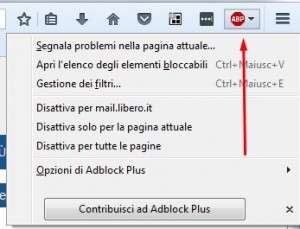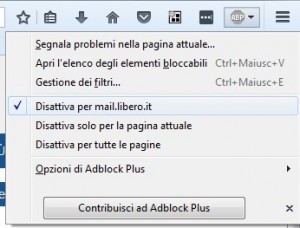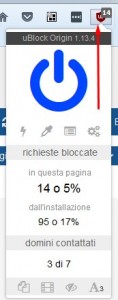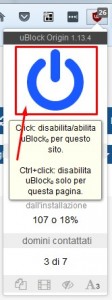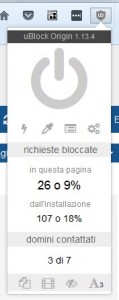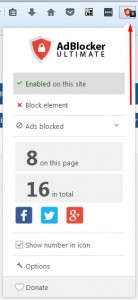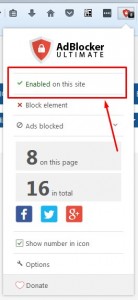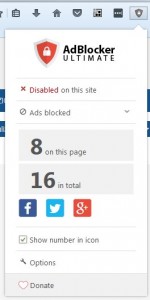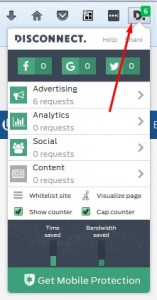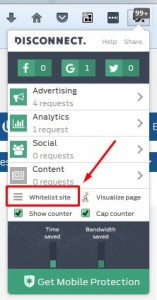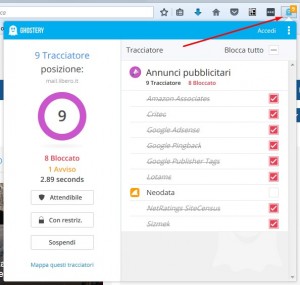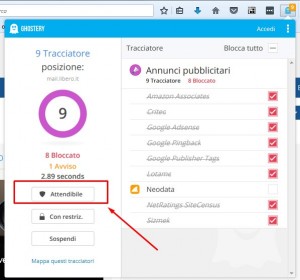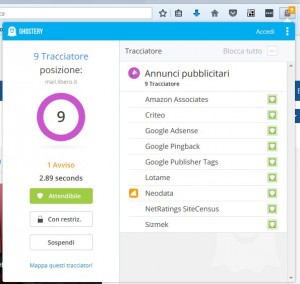Come disattivare gli Adblock con Firefox
Di seguito una breve spiegazione sui passi da seguire per aggiungere Libero Mail alla whitelist dei principali adblock per Firefox.
Ricorda di accedere a Libero Mail prima di eseguire queste operazioni
2. Clicca sulla dicitura “Disattiva per mail.libero.it” per inserire il dominio nella whitelist 3. Navigando su Libero Mail ora l’icona ABP risulterà su sfondo grigio e al click su di essa si potrà vedere il flag acceso alla voce “Disattiva per mail.libero.it” 2. Nella finestra che si apre, clicca sull’icona blu a forma di interruttore , in modo da sospendere l’attività dell’adblock 3. Ora navigando su Libero Mail l’icona uBlock Origin risulterà su sfondo grigio 2. Clicca sulla dicitura “Enable on this site” per inserire il dominio nella whitelist 3. Ora navigando su Libero Mail l’icona dell’adblock risulterà su sfondo grigio 2. Clicca sulla dicitura “Whitelist site” per inserire il dominio nella whitelist 2. Clicca sulla dicitura “Attendibile” per inserire il dominio nella whitelist 3. Ora navigando su Libero Mail l’icona dell’adblock risulterà su sfondo grigio e la voce “Attendibile” comparirà in verde